ກະວີ:
Mark Sanchez
ວັນທີຂອງການສ້າງ:
3 ເດືອນມັງກອນ 2021
ວັນທີປັບປຸງ:
29 ມິຖຸນາ 2024

ເນື້ອຫາ
ລະບົບແຟ້ມເອກະສານ NTFS (ໃຊ້ໂດຍລະບົບປະຕິບັດການ Windows ເກືອບທັງ)ົດ) ລວມມີລະບົບການບັນທຶກວາລະສານທີ່ປັບປຸງຄວາມ ໜ້າ ເຊື່ອຖືຂອງລະບົບແຟ້ມເອກະສານ.ຢ່າງໃດກໍ່ຕາມ, ຄວາມຜິດພາດສາມາດເກີດຂຶ້ນໄດ້. ພວກມັນຖືກ ກຳ ຈັດດ້ວຍການຊ່ວຍເຫຼືອຂອງເຄື່ອງມືລະບົບ (ເວັ້ນເສຍແຕ່, ແນ່ນອນ, ຄວາມຜິດພາດຈະພາໃຫ້ເກີດບັນຫາລະບົບ).
ຂັ້ນຕອນ
- 1 ແລ່ນອຸປະກອນສ້ອມແປງແຜ່ນ CHKDSK. ອັນນີ້ສາມາດເຮັດໄດ້ດ້ວຍວິທີໃດນຶ່ງຕໍ່ໄປນີ້:
- ຢູ່ໃນໂmodeດປອດໄພ:

- ໃສ່ເກີບຄອມພິວເຕີຂອງທ່ານຢູ່ໃນເຊຟໂຫມດ. ເພື່ອເຮັດສິ່ງນີ້, ກົດປຸ່ມ F8 ຢ່າງຕໍ່ເນື່ອງໃນຂະນະທີ່ເປີດຄອມພິວເຕີ. ເມນູຈະປະກົດຂຶ້ນບ່ອນທີ່ເຈົ້າສາມາດຄລິກໃສ່ "Safe Mode".
- ຈາກການຕິດຕັ້ງ CD / DVD:

- ໃສ່ແຜ່ນຕິດຕັ້ງໃສ່ໃນຄອມພິວເຕີຂອງເຈົ້າ. ເມື່ອແຜ່ນຕິດຕັ້ງເລີ່ມຕົ້ນ, ມັນຈະກວດຫາອັດຕະໂນມັດວ່າລະບົບໄດ້ຕິດຕັ້ງແລ້ວແລະຈະອະນຸຍາດໃຫ້ເຈົ້າເປີດໃຊ້ Recovery Console (ໂດຍການກົດປຸ່ມ R). ປະຕິບັດຕາມ ຄຳ ແນະ ນຳ ຢູ່ ໜ້າ ຈໍກ່ອນເລີ່ມການກູ້ຄືນຄອນໂຊນ.
- ຢູ່ໃນໂmodeດປອດໄພ:
 2 ເອົາຮາດໄດອອກຈາກຄອມພິວເຕີຂອງເຈົ້າແລະເຊື່ອມຕໍ່ກັບຄອມພິວເຕີອື່ນ. ເຈົ້າຈະສາມາດເຂົ້າຫາດິສກ your ຂອງເຈົ້າຈາກລະບົບສ່ວນກາງຂອງຄອມພິວເຕີເຄື່ອງອື່ນ.
2 ເອົາຮາດໄດອອກຈາກຄອມພິວເຕີຂອງເຈົ້າແລະເຊື່ອມຕໍ່ກັບຄອມພິວເຕີອື່ນ. ເຈົ້າຈະສາມາດເຂົ້າຫາດິສກ your ຂອງເຈົ້າຈາກລະບົບສ່ວນກາງຂອງຄອມພິວເຕີເຄື່ອງອື່ນ.  3 ດໍາເນີນການຜົນປະໂຫຍດ CHKDSK.
3 ດໍາເນີນການຜົນປະໂຫຍດ CHKDSK.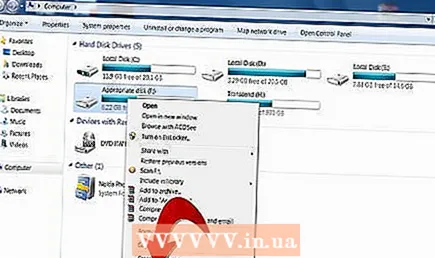 4 ຖ້າເຈົ້າສາມາດເຂົ້າຫາຄອມພິວເຕີຕັ້ງໂຕະ (ຫຼືເມນູເລີ່ມຕົ້ນ), ເປີດ ໜ້າ ຈໍຄອມພິວເຕີຂຶ້ນມາ, ເລືອກໄດຣຟ local ໃນທ້ອງຖິ່ນທີ່ເາະສົມ, ຄລິກຂວາໃສ່ມັນແລະເລືອກຄຸນສົມບັດຈາກເມນູ. ໄປທີ່ແຖບການບໍລິການແລະຄລິກກວດເບິ່ງດຽວນີ້.
4 ຖ້າເຈົ້າສາມາດເຂົ້າຫາຄອມພິວເຕີຕັ້ງໂຕະ (ຫຼືເມນູເລີ່ມຕົ້ນ), ເປີດ ໜ້າ ຈໍຄອມພິວເຕີຂຶ້ນມາ, ເລືອກໄດຣຟ local ໃນທ້ອງຖິ່ນທີ່ເາະສົມ, ຄລິກຂວາໃສ່ມັນແລະເລືອກຄຸນສົມບັດຈາກເມນູ. ໄປທີ່ແຖບການບໍລິການແລະຄລິກກວດເບິ່ງດຽວນີ້.  5 ຖ້າເຈົ້າມີການເຂົ້າເຖິງເສັ້ນຄໍາສັ່ງ, ໃຫ້ໃສ່: chkdsk c:, ບ່ອນທີ່ c: ແມ່ນຈົດofາຍຂອງ drive ໃນທ້ອງຖິ່ນທີ່ເຈົ້າຕ້ອງການກວດສອບຂໍ້ຜິດພາດ.
5 ຖ້າເຈົ້າມີການເຂົ້າເຖິງເສັ້ນຄໍາສັ່ງ, ໃຫ້ໃສ່: chkdsk c:, ບ່ອນທີ່ c: ແມ່ນຈົດofາຍຂອງ drive ໃນທ້ອງຖິ່ນທີ່ເຈົ້າຕ້ອງການກວດສອບຂໍ້ຜິດພາດ.  6 ເພື່ອແກ້ໄຂຄວາມຜິດພາດທີ່ພົບ, ໃສ່ chkdsk c: / r. ຜົນປະໂຫຍດຈະແກ້ໄຂຄວາມຜິດພາດໂດຍອັດຕະໂນມັດ; ຂະບວນການນີ້ອາດຈະໃຊ້ເວລາ (ຂຶ້ນກັບຄວາມໄວຂອງຄອມພິວເຕີຂອງເຈົ້າແລະຂະ ໜາດ ຂອງຮາດໄດຂອງເຈົ້າ).
6 ເພື່ອແກ້ໄຂຄວາມຜິດພາດທີ່ພົບ, ໃສ່ chkdsk c: / r. ຜົນປະໂຫຍດຈະແກ້ໄຂຄວາມຜິດພາດໂດຍອັດຕະໂນມັດ; ຂະບວນການນີ້ອາດຈະໃຊ້ເວລາ (ຂຶ້ນກັບຄວາມໄວຂອງຄອມພິວເຕີຂອງເຈົ້າແລະຂະ ໜາດ ຂອງຮາດໄດຂອງເຈົ້າ).
ຄຳ ເຕືອນ
- ໃນບາງກໍລະນີ, ມັນບໍ່ສາມາດແກ້ໄຂຄວາມຜິດພາດຂອງລະບົບໄຟລໄດ້. ຍິ່ງໄປກວ່ານັ້ນ, ໃນຂະບວນການແກ້ໄຂບັນຫາຄວາມຜິດພາດ, ເຈົ້າອາດຈະສູນເສຍຂໍ້ມູນ (ເຖິງແມ່ນວ່າອັນນີ້ເປັນໄປບໍ່ໄດ້, ການສູນເສຍຂໍ້ມູນສ່ວນຫຼາຍແມ່ນເກີດມາຈາກຄວາມຜິດພາດຂອງລະບົບໄຟລ).
ເຈົ້າຕ້ອງການຫຍັງ
- Disk ກັບລະບົບແຟ້ມເອກະສານ NTFS.
- ຄອມພິວເຕີ ໜ່ວຍ ອື່ນທີ່ສາມາດເຊື່ອມຕໍ່ກັບຮາດໄດຂອງເຈົ້າໄດ້ (ເປັນທາງເລືອກ).



